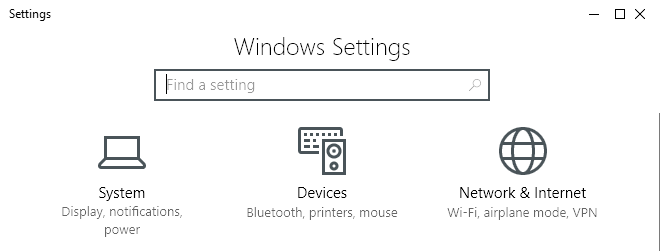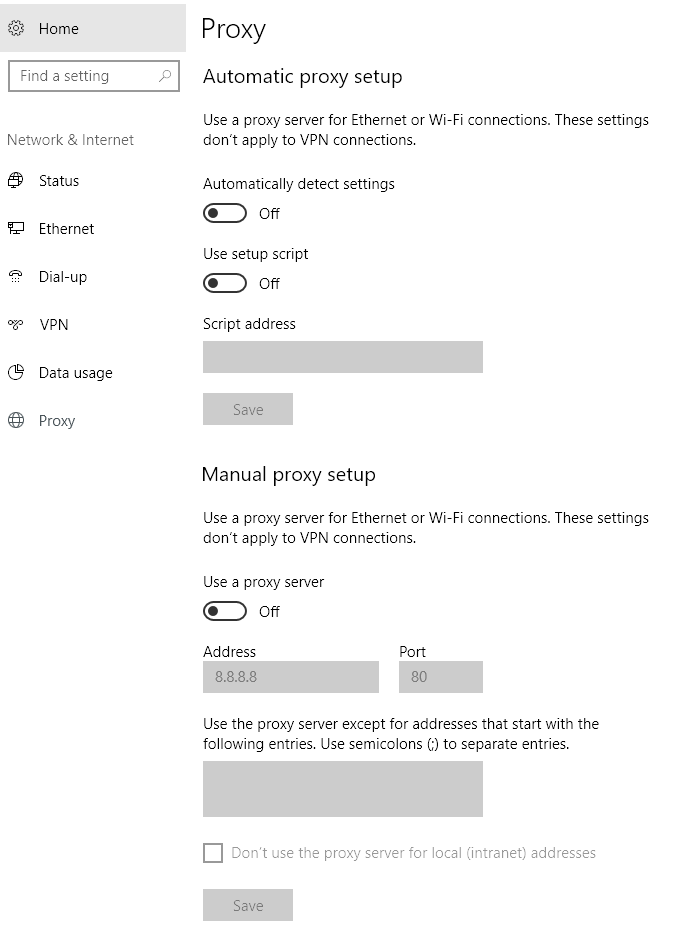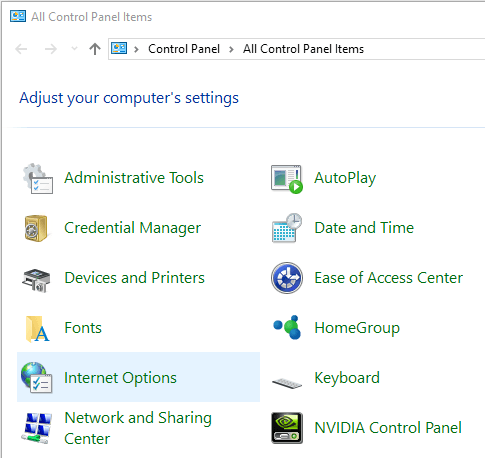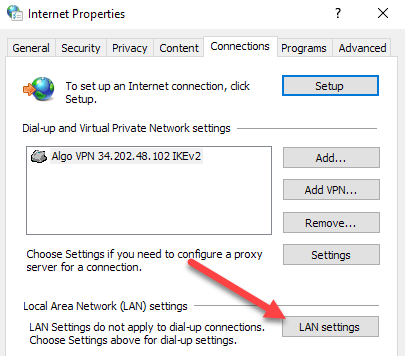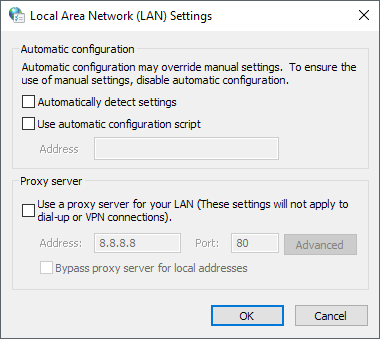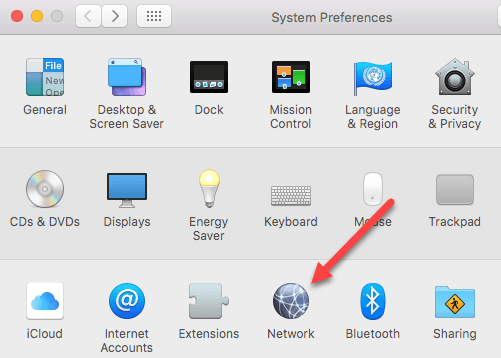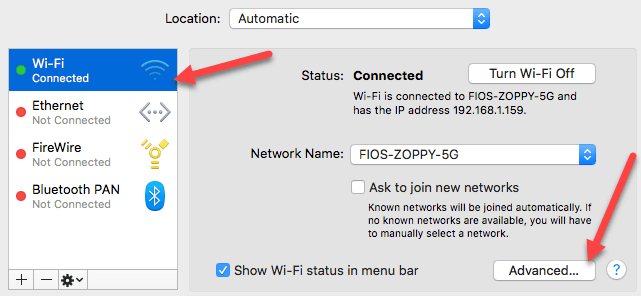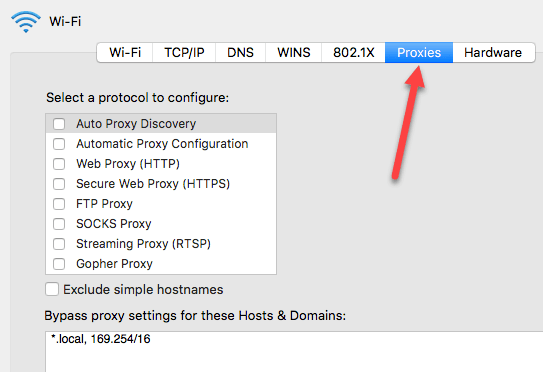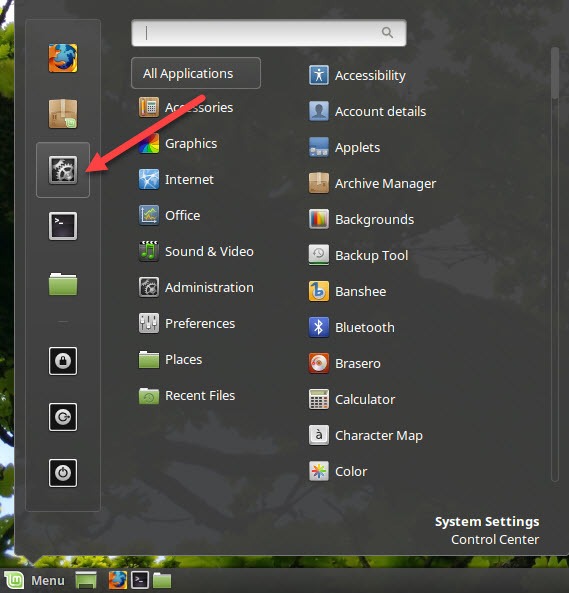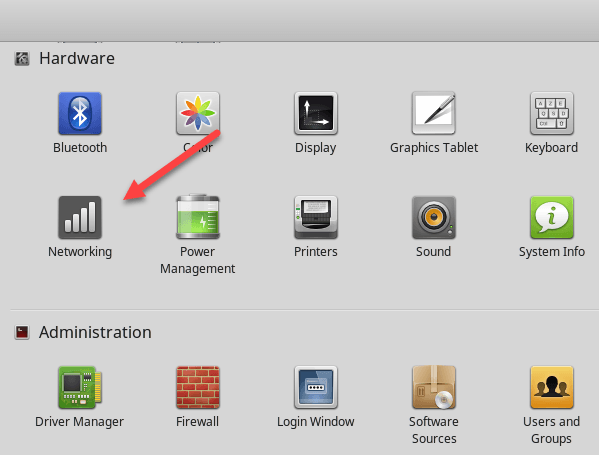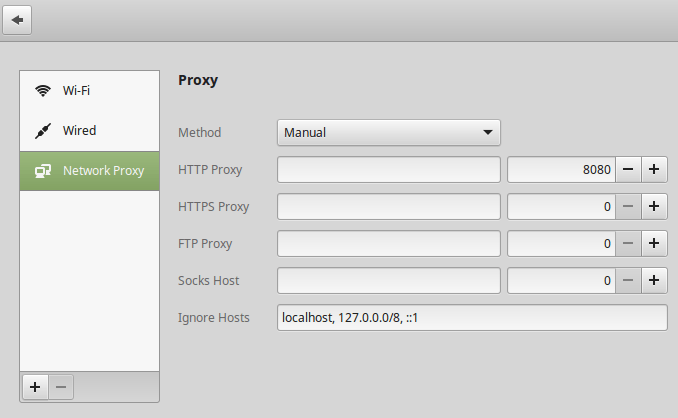<! - adsense - >
如果您觉得您的互联网连接速度比应有的速度慢,或者您发现某些网站在浏览时被阻止,可能是因为您的所有互联网流量正在通过代理服务器。
代理服务器基本上只是位于您和ISP之间的另一台计算机。它通常在企业环境中配置,以过滤进出员工计算机的Web流量。在本文中,我将向您展示如何检查代理设置以查看您的计算机是否确实使用了代理服务器。
在大多数情况下,您实际上无法转向离开代理服务器,因为它是由管理员控制的。但是,有时候个人计算机会被意外或恶意设置为使用代理服务器。
检查Windows中的代理设置
在Windows中,大多数浏览器都会使用以下代理设置:在电脑上设置。每个浏览器都有一个设置页面来调整代理设置,但它们通常只链接到Windows自身的设置对话框。
在Windows 10中,有两种方法可以更改设置:通过“设置”应用或通过传统的控制面板。我将在这里提到这两种方法,因为控制面板方法是您需要用于Windows 7,8或Windows Vista的方法。
Windows 10设置应用程序
单击开始,然后点击最左侧的齿轮图标(设置)。在“设置”中,点击网络&amp;互联网。
在左侧窗格中,点击最底部的代理。
在这里,您拥有与在Windows中设置代理相关的所有设置。它基本上分为两种配置:自动或手动代理设置。在99%的情况下,所有内容都应设置为关闭。如果打开了任何内容,您的网络流量可能会通过代理。
控制面板
如果您使用的是旧版本的Windows,或者您只是喜欢旧的方式,您可以通过控制面板编辑相同的设置。请注意,无论您选择哪种方式编辑设置,Windows中只有一组代理设置。
打开控制面板后,只需点击Internet选项即可。
在“Internet选项”对话框中,继续并单击连接选项卡,然后单击LAN设置底部。
在这里,您将看到与上面显示的“设置”应用中相同的所有设置。你在这里配置的任何东西都会显示在那里,反之亦然。
检查Mac OS X中的代理服务器设置
如果你正在使用Mac OS X,程序类似。您必须更改系统偏好设置中的代理设置,因为这是大多数浏览器自动检查的位置。
打开系统首选项并点击网络。在左侧,确保选择已连接或活动的网络连接。您可以为每种类型的网络连接设置不同的代理设置。
在底部,点击高级按钮。点击代理标签,您会看到一系列可以配置的不同协议。
例如,如果单击Web代理(HTTP),您将能够输入代理服务器IP地址,端口号,用户名和密码。
检查Linux中的代理服务器设置
在Linux中,它实际上取决于您运行的分发版。但是,大多数情况下,它将是KDE或GNOME的某个版本。例如,在Linux Mint Cinnamon(主要基于GNOME)中,您可以单击按钮,然后单击系统设置。
接下来,您可以向下滚动到硬件,然后点击网络。
最后,如果您点击网络代理,您可以选择自动或手动。
这也是Ubuntu的相同程序,它使用Unity和GNOME。如果您使用的是其他桌面环境,情况会有所不同。如果您有任何疑问,请随时发表评论。享受!